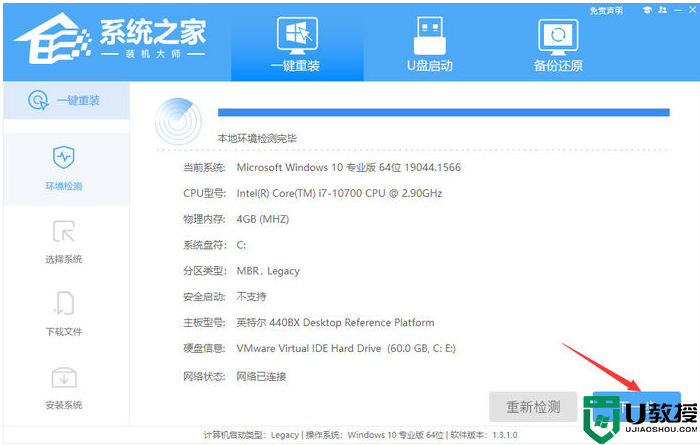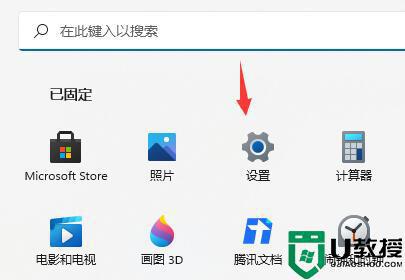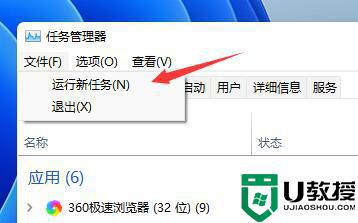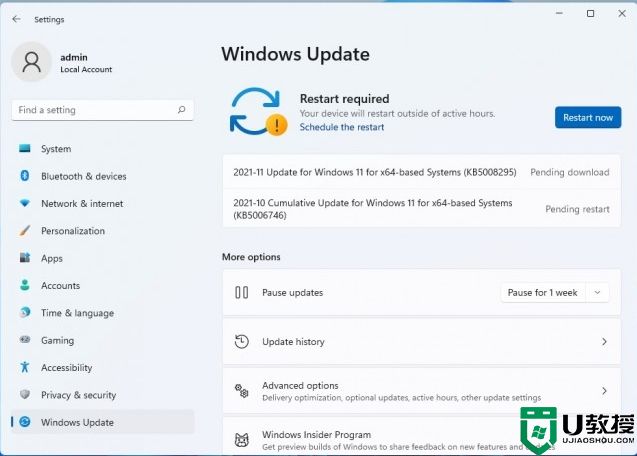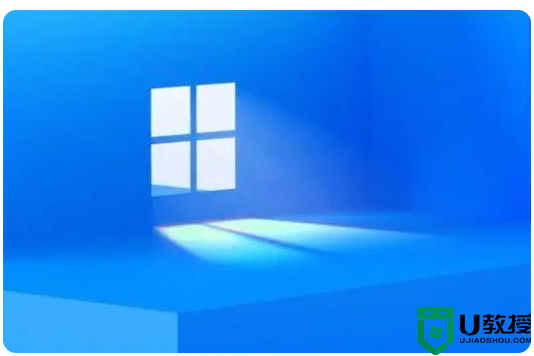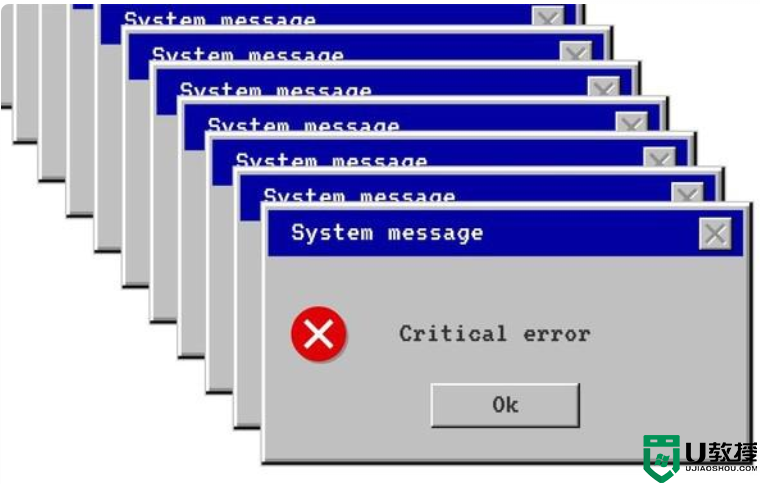win11玩游戏崩溃怎么办 win11玩游戏频繁崩溃如何解决
时间:2021-12-20作者:xinxin
对于安装有win11最新系统的用户来说,在运行某些程序的时候,往往会因为系统的不稳定而导致程序无法运行,例如有用户想要在win11电脑中玩游戏时,却时常会出现游戏崩溃的现象,那么win11玩游戏崩溃怎么办呢?接下来小编就来告诉大家win11玩游戏频繁崩溃解决方法。
具体方法:
1、右键单击开始按钮,如下图所示
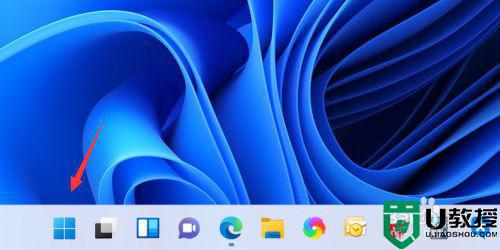
2、右键开始菜单点击运行,如下图所示
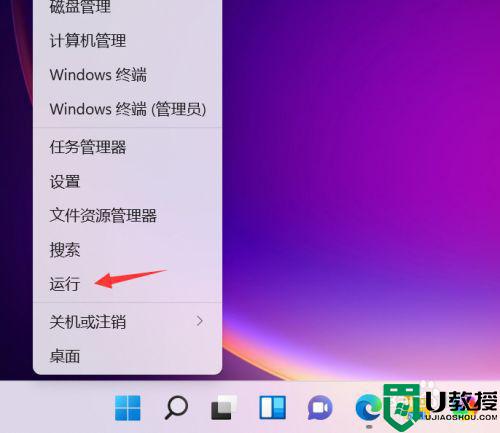
3、运行中输入gpedit.msc回车,如下图所示
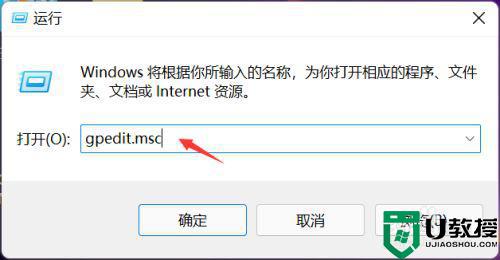
4、点击展开管理模板中找到“Windows组件”选项,如下图所示
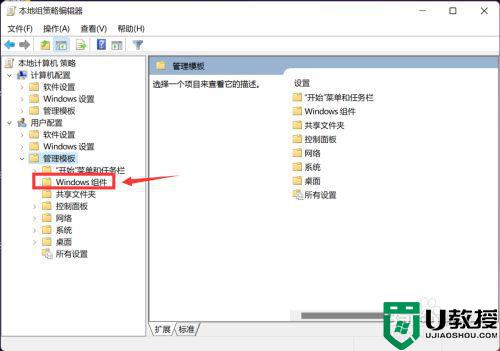
5、展开windows组件,找到"应用程序兼容性”并点击展开,双击右侧的“关闭应用程序兼容性引擎”,如下图所示
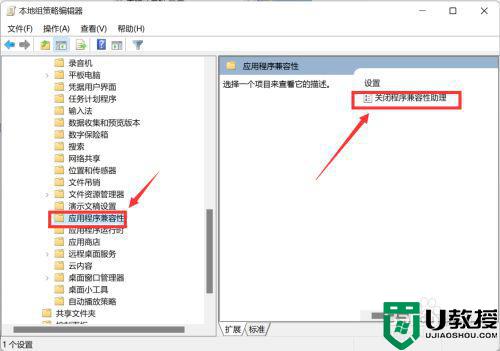
6、选择已启用,点击下面的应用按钮即可,如下图所示
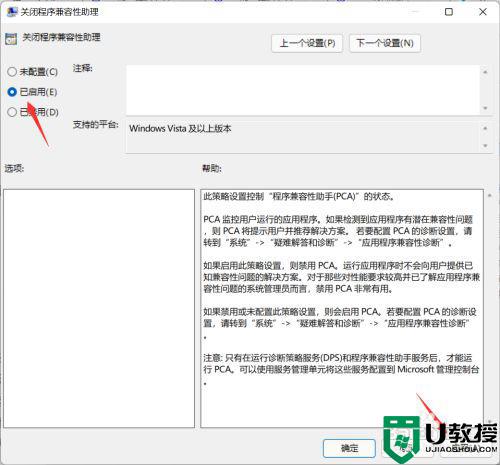
以上就是有关win11玩游戏频繁崩溃解决方法了,有遇到这种情况的用户可以按照小编的方法来进行解决,希望能够帮助到大家。